8 лучших способов исправить сканер отпечатков пальцев, не работающий на телефонах Android
Разное / / March 29, 2022
Сканеры отпечатков пальцев на телефонах существуют уже давно. Они превратились из емкостных сканеров на задней панели телефона в ультразвуковые сканеры отпечатков пальцев, встроенные в дисплей. Использование отпечатка пальца для разблокировки телефона безопасно и удобно. Мы так к этому привыкли, что может раздражать, когда сканер отпечатков пальцев перестает работать.

Если вы используете телефон Android со сканером отпечатков пальцев — независимо от того, установлен ли он сзади, установлен сбоку или на дисплее, и он не работает, есть несколько решений, которые вы можете попробовать исправить проблема. Вот несколько способов исправить сканеры отпечатков пальцев, которые не работают на телефонах Android.
1. Отмена регистрации и повторная регистрация отпечатков пальцев
Несмотря на громоздкость, это один из простых способов заставить работать сканер отпечатков пальцев. Повторная регистрация отпечатков пальцев может помочь вам вернуть сканер отпечатков пальцев к жизни. Вот как вы можете это сделать.
Шаг 1: Откройте приложение «Настройки» на телефоне Android и выберите «Биометрия и безопасность». Имя этой опции может отличаться на разных телефонах Android.

Шаг 2: Нажмите на опцию «Отпечатки пальцев».

Шаг 3: Введите PIN-код, чтобы получить доступ к зарегистрированным отпечаткам пальцев.
Шаг 4: Выберите зарегистрированный отпечаток пальца и нажмите «Удалить» или «Удалить». Повторите процесс для всех зарегистрированных отпечатков пальцев.


Шаг 5: Выберите опцию «Добавить отпечаток пальца» и зарегистрируйте все свои отпечатки пальцев по одному.

2. Убедитесь, что ваши пальцы сухие и чистые
Емкостные и оптические сканеры отпечатков пальцев не могут прочитать ваш палец, если он мокрый или грязный. Вот почему сканер отпечатков пальцев не может его обнаружить. Вытрите пальцы, промокнув их сухой тканью или салфеткой.
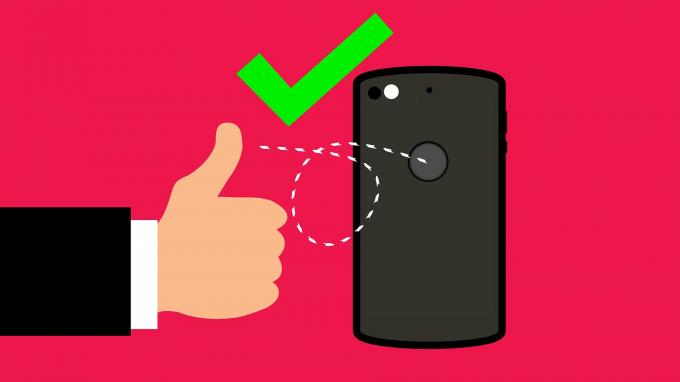
После этого используйте их снова, чтобы разблокировать телефон.
3. Очистите поверхность сканера отпечатков пальцев
Помимо того, что ваши пальцы должны быть чистыми, также важно, чтобы на сканере отпечатков пальцев не было грязи или копоти. Возьмите ткань из микрофибры и осторожно протрите ею поверхность сканера отпечатков пальцев, чтобы очистить его.
Если в вашем телефоне есть встроенный в дисплей сканер отпечатков пальцев, протрите дисплей изопропиловым чистящим средством, смоченным в салфетке из микрофибры.
4. Удалить защитную пленку для сканеров отпечатков пальцев на дисплее
Сканеры отпечатков пальцев, встроенные в дисплей, бывают двух основных типов — оптические и ультразвуковые. Оптические сканеры пропускают свет сквозь стекло и фиксируют изображение вашего отпечатка пальца. Вот как ваш телефон разблокирован. У таких сканеров обычно не возникает проблем с защитой экрана.

Однако ультразвуковые сканеры отражают звуковую волну от вашего пальца, чтобы разблокировать телефон. У таких сканеров могут быть проблемы с защитой экрана, если она слишком толстая. Независимо от того, какой тип сканера отпечатков пальцев на дисплее вашего телефона, хорошо избавиться от защитной пленки, а затем отсканировать палец, чтобы убедиться, что он работает.
Для лучшей совместимости рекомендуется использовать защитную пленку для экрана, которую OEM-производитель официально изготавливает для вашего смартфона.
5. Включите повышенную чувствительность к касанию для сканеров отпечатков пальцев на дисплее
Если вы хотите продолжать использовать защитную пленку для экрана на своем телефоне, попробуйте увеличить чувствительность дисплея к касанию, чтобы сканер отпечатков пальцев на дисплее работал. К сожалению, эта опция присутствует не на всех телефонах Android. Вы найдете его в основном на телефонах Samsung и Google Pixel. Проверьте настройки дисплея на вашем устройстве, чтобы узнать, доступна ли аналогичная опция.
Шаг 1: Откройте приложение «Настройки» на телефоне Android и перейдите в раздел «Дисплей».

Шаг 2: Прокрутите вниз и найдите параметр «Чувствительность к касанию». Включите переключатель рядом с ним.
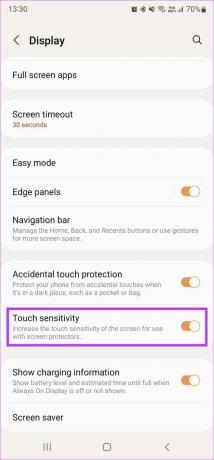
6. Добавьте один и тот же палец дважды
Некоторые телефоны Android оснащены сканером отпечатков пальцев, который не очень быстр или точен. Если это относится и к вашему телефону, вы можете попробовать дважды добавить один и тот же отпечаток пальца, чтобы повысить точность.
Шаг 1: Откройте приложение «Настройки» на телефоне Android и выберите «Биометрия и безопасность». Название этой опции может меняться в зависимости от вашего телефона, но обычно это что-то вроде блокировки экрана и безопасности.

Шаг 2: Нажмите на опцию «Отпечатки пальцев».

Шаг 3: Введите PIN-код, чтобы получить доступ к зарегистрированным отпечаткам пальцев.
Шаг 4: Выберите параметр «Добавить отпечаток пальца» и зарегистрируйте определенный палец.

Шаг 5: Вернитесь в предыдущее меню и добавьте еще один отпечаток пальца. Добавьте тот же палец, что и в предыдущем шаге.
7. Обновите свой телефон до последней версии программного обеспечения
Все аппаратные компоненты вашего телефона, включая сканер отпечатков пальцев, управляются программным обеспечением. Если что-то пойдет не так с программным обеспечением вашего телефона или возникнут ошибки, это может повлиять на работу сканера отпечатков пальцев. Проверьте, доступно ли обновление для вашего телефона, и установите его.
Шаг 1: Откройте приложение «Настройки» на своем телефоне Android и выберите параметр «Обновление программного обеспечения».
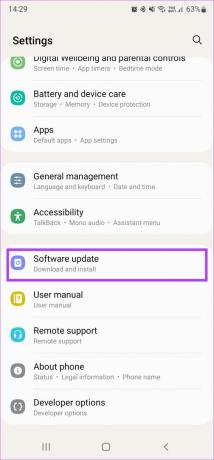
Шаг 2: Подождите, пока ваш телефон проверит и загрузит все обновления. Если обновление доступно, нажмите «Установить» и дождитесь его завершения.
8. Сброс к заводским настройкам
Если ни одно из этих решений не работает, сброс телефона до заводских настроек — ваше последнее средство. Возьмите полная резервная копия вашего телефона Android прежде чем продолжить, так как это приведет к удалению всех данных.
Шаг 1: Откройте приложение «Настройки» на своем телефоне Android. Поскольку опция «Сброс» присутствует в разных местах на всех телефонах, лучше всего использовать панель поиска, чтобы найти ее. Нажмите на него и введите Сброс.
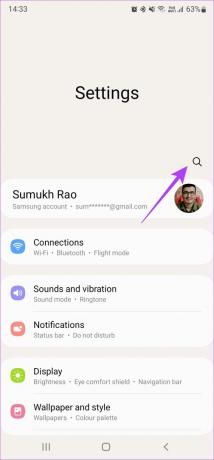
Шаг 2: Выберите Сброс заводских данных из результатов.

Шаг 3: Нажмите «Сброс», чтобы начать процесс. При появлении запроса введите PIN-код или пароль, чтобы ваш телефон начал процесс.

Отсканируйте отпечаток пальца и разблокируйте телефон
Теперь ваш сканер отпечатков пальцев должен работать должным образом. Вы можете начать сканирование пальцев, чтобы разблокировать телефон Android, вместо использования PIN-кода.
Последнее обновление: 24 марта 2022 г.
Вышеупомянутая статья может содержать партнерские ссылки, которые помогают поддерживать Guiding Tech. Однако это не влияет на нашу редакционную честность. Содержание остается беспристрастным и аутентичным.



